Fråga
Problem: Hur fixar jag att copy paste inte fungerar på Windows?
Hallå. Jag har ingen aning om varför men min dator misslyckas med mig. Nu fungerar inte copy-paste på Windows längre. Det fungerar inte med tangentgenvägar eller med alternativ på snabbmenyn. Kan du åtminstone hjälpa mig att lösa det här problemet? Det är svårt att göra något utan copy-paste-funktion.
Löst svar
Copy-paste är den funktion som användarna använder varje dag. Det är den mest grundläggande datorfunktionen som behövs i många scenarier. När du kopierar texten eller en annan komponent sparas den i urklippet, så när du klistrar in visas den senaste versionen av den från urklippet. Olika tjänster hanterar detta, så att copypaste inte fungerar kan orsakas av fel på en av dem,
Det är en irriterande situation när copy-paste slutar fungera, så användare[1] behöver svar och lösningar, så att maskinen kan användas på rätt sätt. Det kan orsakas av en process som slutat fungera eller av ett allmänt systemproblem som inte märks till en början.
Problemet uppstår möjligen när vissa tredjepartsprogram stör systemfunktioner, eller när systemfiler skadas, ändras eller till och med skadas. Skador kan orsakas av inkompatibilitetsproblem eller till och med cyberinfektioner[2]. Du måste reda ut några saker och kontrollera specifika processer, så att problemet kan åtgärdas.
I olika fall fungerar inte systemfunktioner som denna på grund av buggig uppdatering av Windows 10[3] och saknade systemfiler. Men olika program som du installerar med avsikt kan också störa. För att fixa att copy paste inte fungerar på Windows, kanske du vill kontrollera eventuella senaste installationer, återställa Windows OS till en tidigare version eller till och med återställa uppdateringen. Du hittar alla metoder nedan. Hoppa inte över några, och se till att prova åtminstone några.
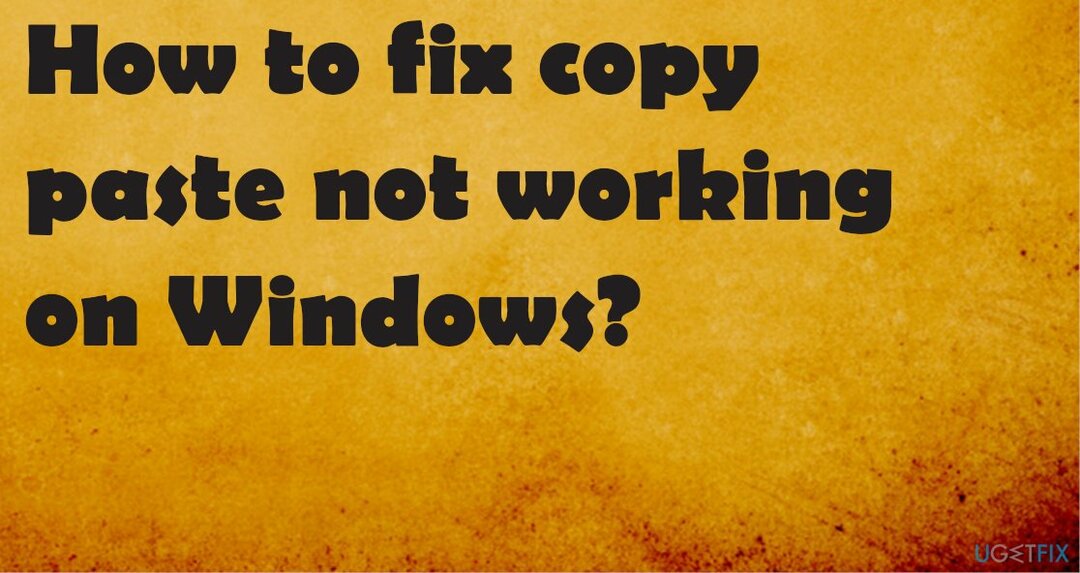
Fixa #1. Kontrollera om det finns några skador på systemfilen för att fixa att copy paste inte fungerar på Windows
För att reparera skadat system måste du köpa den licensierade versionen av Reimage Reimage.
Det finns olika problem som systemfilskorruption kan utlösa förutom att kopiera-klistra-funktionen inte fungerar. Saknade dll-filer eller ändrade Windows-registerposter leder till problem med allmänna systemfunktioner. Du bör antingen hitta rätt i dessa mappar och rensa berörda filer, ändra poster, inställningar. Det kan dock resultera i fler problem när användaren som gör det inte är tekniskt kunnig.
Vi rekommenderar att du kör ett verktyg som är professionellt känt för att tillhandahålla PC-reparationsfunktioner. Optimerare, systemåterställningsprogram som ReimageMac tvättmaskin X9 kan kontrollera maskinen för PUP-skador, systemkorruption och indikera vilka delar som behöver sparas. Dessutom kan den här applikationen enkelt reparera dessa filer och hjälpa till att fixa eventuella systemproblem eller rensa virusskador. Detta bör vara det första steget du gör när du hanterar problem som att kopiera och klistra inte fungerar på Windows.
Fixa #2. Starta om särskilda processer
För att reparera skadat system måste du köpa den licensierade versionen av Reimage Reimage.
- Högerklicka aktivitetsfältet och öppna Aktivitetshanteraren.
- Lokalisera rdclip.exe process och högerklicka på den.
- Välja Avsluta process.
- Välj sedan Arkiv tab och slå Kör ny uppgift.
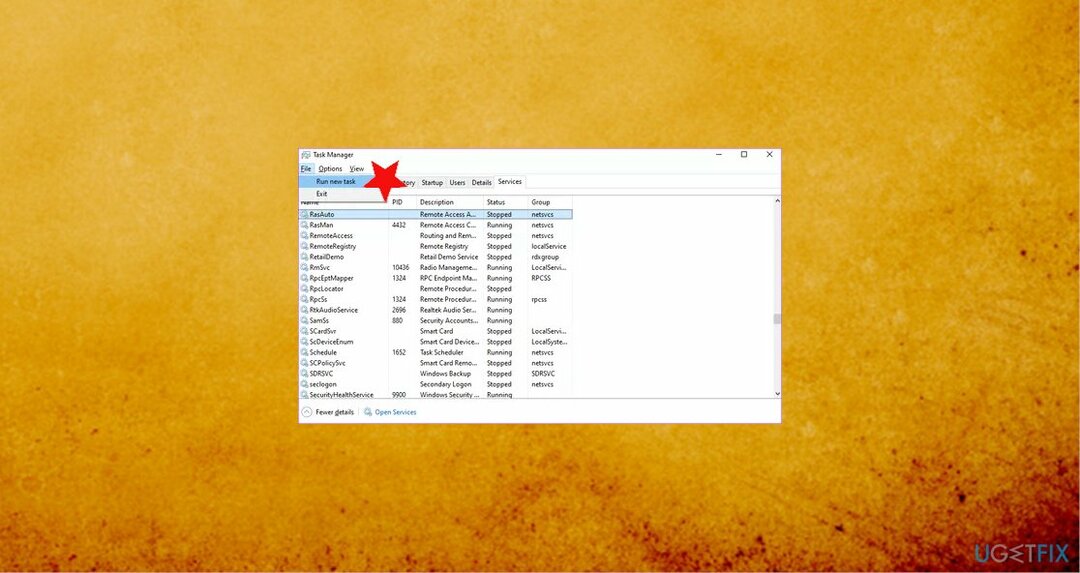
- Typ rdpclip.exe och klicka sedan på Enter.
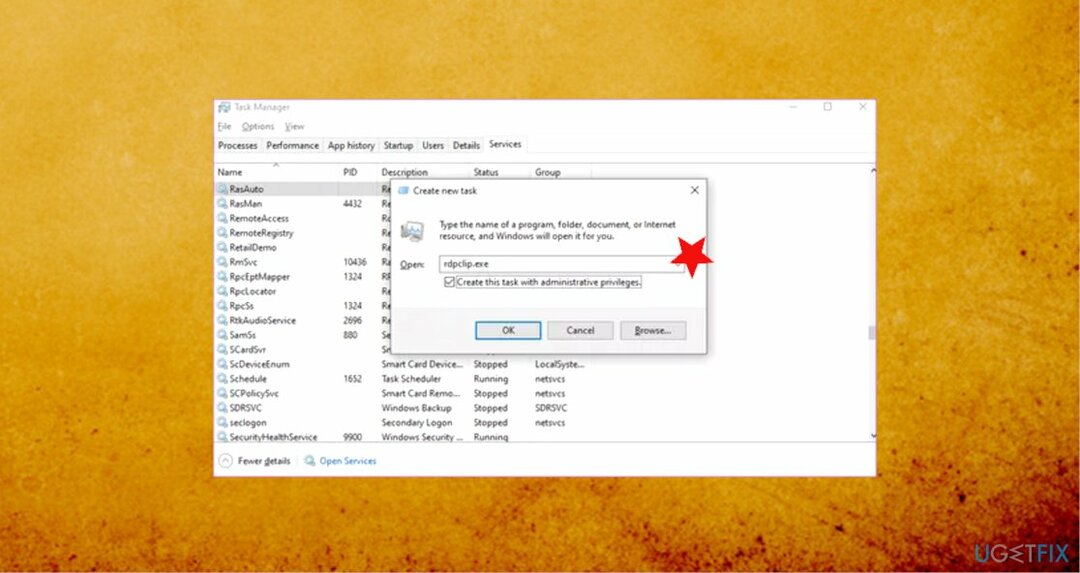
Fixa #3. Rensa urklippshistorik
För att reparera skadat system måste du köpa den licensierade versionen av Reimage Reimage.
- Öppen Kommandotolken och utföra eko av|klipp kommando.
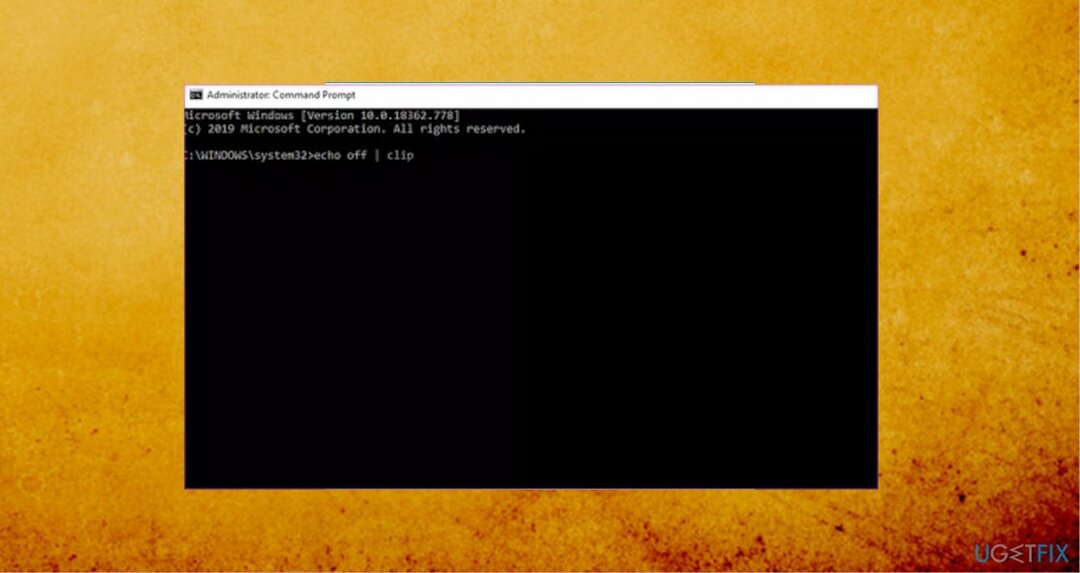
- När du trycker på Enter bör proceduren starta och kopiera-klistra-funktionen återställas.
- Starta om datorn och kolla.
Fixa #4. Starta om Windows Utforskaren för att fixa att copy paste inte fungerar på Windows
För att reparera skadat system måste du köpa den licensierade versionen av Reimage Reimage.
- Lansera Aktivitetshanteraren och under Processer flik, hitta Windows utforskaren.
- Högerklicka på den och välj Omstart alternativ.
- Systemet startar om; kontrollera om copy-paste fungerar efter det.
Fixa #5. Kör en felsökare
För att reparera skadat system måste du köpa den licensierade versionen av Reimage Reimage.
- Tryck Windows nyckel och jag tillsammans.
- I inställningar, Sök Hitta och åtgärda problem med tangentbordet.
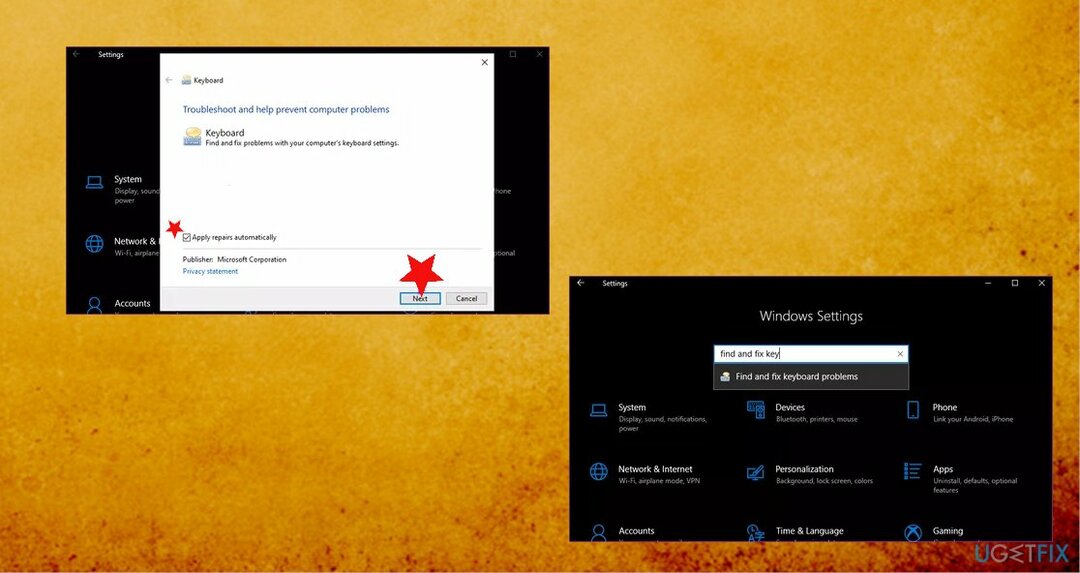
- Klick Avancerad i popup-fönstret och välj Applicera reparationer automatiskt.
- Klicka på nästa och följ guiden.
Fixa #6. Kontrollera Windows Update
För att reparera skadat system måste du köpa den licensierade versionen av Reimage Reimage.
- Tryck Vinna och jag att öppna Inställningar.
- Klick Uppdatering och säkerhet.
- Klicka på Sök efter uppdateringar knapp.
Fixa #7. Kör Check Disk-verktyget för att fixa att copy paste inte fungerar på Windows
För att reparera skadat system måste du köpa den licensierade versionen av Reimage Reimage.
- Gå till Denna PC och klicka på din hårddisk.
- Välja Egenskaper från menyn.
- Gå till Fliken Verktyg och klicka Kolla upp under Fel vid kontroll.
- Springa Kontrollera disk från kommandotolken.
- Tryck Vinna och X.
- Välja Kommandotolken som admin och skriv in chkdsk X: /f kommando.
- Byt ut X med din systemenhet, till exempel C.
- Bekräfta med Y.
Reparera dina fel automatiskt
ugetfix.com-teamet försöker göra sitt bästa för att hjälpa användare att hitta de bästa lösningarna för att eliminera sina fel. Om du inte vill kämpa med manuella reparationstekniker, använd den automatiska programvaran. Alla rekommenderade produkter har testats och godkänts av våra proffs. Verktyg som du kan använda för att åtgärda ditt fel listas nedan:
Erbjudande
gör det nu!
Ladda ner FixLycka
Garanti
gör det nu!
Ladda ner FixLycka
Garanti
Om du misslyckades med att åtgärda ditt fel med Reimage, kontakta vårt supportteam för hjälp. Vänligen meddela oss alla detaljer som du tycker att vi borde veta om ditt problem.
Denna patenterade reparationsprocess använder en databas med 25 miljoner komponenter som kan ersätta alla skadade eller saknade filer på användarens dator.
För att reparera skadat system måste du köpa den licensierade versionen av Reimage verktyg för borttagning av skadlig programvara.

För att vara helt anonym och förhindra ISP och regeringen från att spionera på dig, bör du anställa Privat internetåtkomst VPN. Det låter dig ansluta till internet samtidigt som du är helt anonym genom att kryptera all information, förhindra spårare, annonser och skadligt innehåll. Viktigast av allt, du kommer att stoppa den illegala övervakningsverksamhet som NSA och andra statliga institutioner utför bakom din rygg.
Oförutsedda omständigheter kan inträffa när som helst när du använder datorn: den kan stängas av på grund av ett strömavbrott, a Blue Screen of Death (BSoD) kan inträffa, eller slumpmässiga Windows-uppdateringar kan maskinen när du gick bort ett par minuter. Som ett resultat kan ditt skolarbete, viktiga dokument och andra data gå förlorade. Till ta igen sig förlorade filer kan du använda Data Recovery Pro – den söker igenom kopior av filer som fortfarande finns tillgängliga på din hårddisk och hämtar dem snabbt.